电脑视频加速播放器 Win10播放器如何加速播放视频
更新时间:2023-11-26 11:04:15作者:jiang
随着互联网的普及和技术的不断发展,越来越多的人开始使用电脑观看视频,有时候我们会遇到视频加载缓慢、卡顿等问题,这无疑会影响到我们的观影体验。为了解决这一问题,许多人开始寻找电脑视频加速播放器,而Win10播放器如何加速播放视频成为人们关注的焦点。在本文中我们将探讨Win10播放器如何加速播放视频的方法和技巧,帮助读者提升观影效果,享受流畅的视频播放体验。
具体步骤:
1.按下快捷键“win+i”打开设置窗口,在设置里点击“应用”。
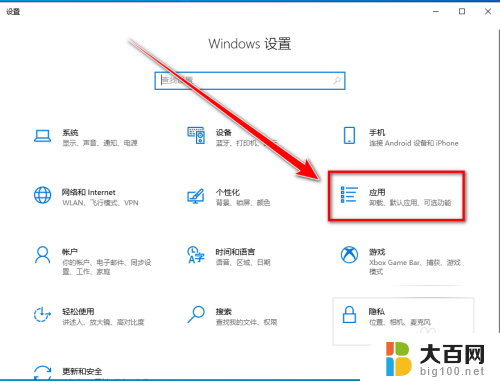
2.点击左侧的“默认应用”。
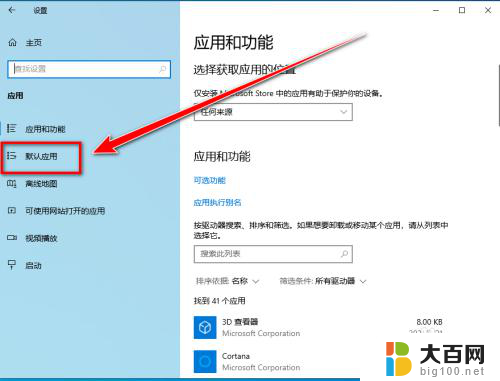
3.在“默认应用”里,点击视频播放器。
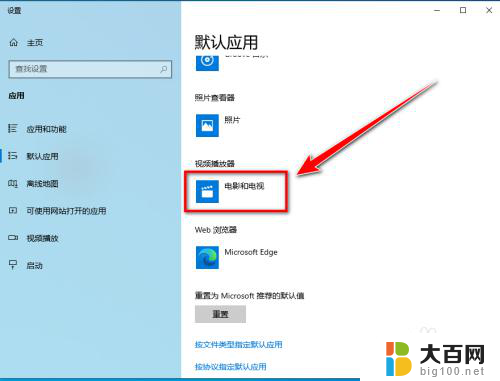
4.在“选择应用”的窗口里,点击“Windows Media Player”。
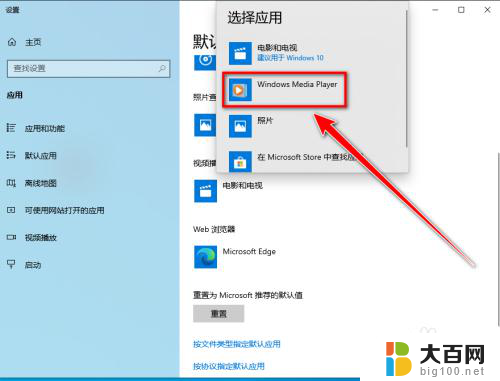
5.设置完成后,双击打开视频文件。
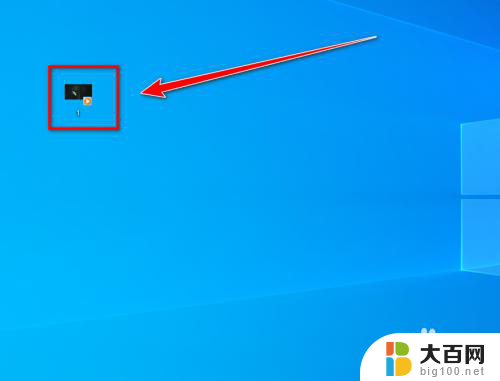
6.在播放器里,点击鼠标右键。
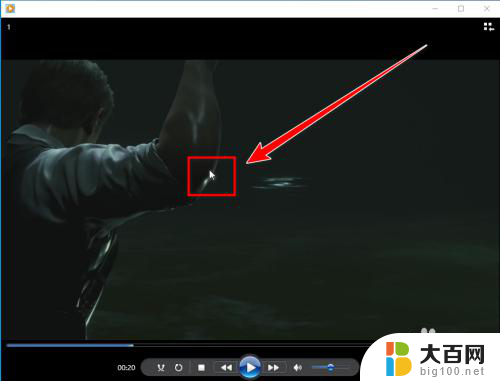
7.在右键菜单里,点击“增强功能”。
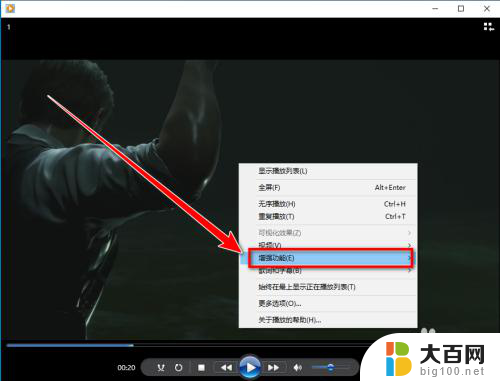
8.在“增强功能”的下一级菜单里,点击“播放速度设置”。
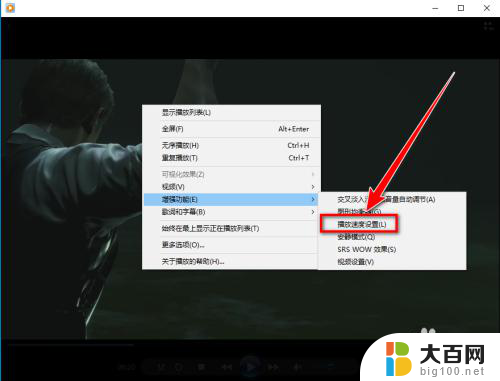
9.在“播放速度设置”的窗口里,点击“快速”按钮。或者向右拖动滑块,均可加速播放视频。
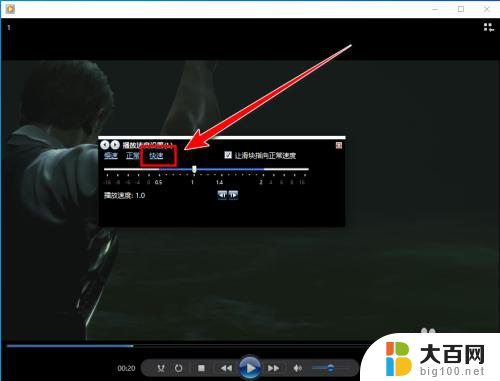
以上就是电脑视频加速播放器的所有内容,有需要的用户可以根据小编提供的步骤进行操作,希望对大家有所帮助。
电脑视频加速播放器 Win10播放器如何加速播放视频相关教程
- 电脑播放器怎么倍速播放 Win10播放器怎么加速视频播放
- win10怎么设置默认播放软件 win10怎么设置默认的视频播放器
- 笔记本播放视频时屏幕变黑屏 win10如何禁止笔记本在播放电影时自动黑屏
- win10电脑录制音频 Win10如何录制电脑内部播放的声音
- 电脑如何录制视频和声音 Win10怎么录制电脑内部播放的声音
- 怎样连接电脑音箱的音频 Win10播放声音设置教程
- 电脑播放的声音怎么录下来 如何在Win10上录制电脑播放的声音
- 苹果投屏win10电脑 苹果手机如何在win10电脑上投屏播放
- win10声音怎么扬声器耳机一起开 win10如何实现耳机和扬声器同时播放
- win10怎么录电脑内部声音 Win10电脑内录制播放的声音方法
- windows10ie浏览器卸载 ie浏览器卸载教程
- windows10defender开启 win10怎么设置开机自动进入安全模式
- win10系统消息提示音怎么关闭 薄语消息提示音关闭方法
- win10怎么看是不是安全模式 win10开机如何进入安全模式
- win10命令行修改ip地址 win10怎么设置局域网IP地址
- win10 局域网 闪退 浏览器闪退频繁怎么解决
win10系统教程推荐
- 1 windows10ie浏览器卸载 ie浏览器卸载教程
- 2 电脑设置 提升网速 win10 如何调整笔记本电脑的网络设置以提高网速
- 3 电脑屏幕调暗win10 电脑屏幕调亮调暗设置
- 4 window10怎么一键关机 笔记本怎么使用快捷键关机
- 5 win10笔记本怎么进去安全模式 win10开机进入安全模式步骤
- 6 win10系统怎么调竖屏 电脑屏幕怎么翻转
- 7 win10完全关闭安全中心卸载 win10安全中心卸载教程详解
- 8 win10电脑怎么查看磁盘容量 win10查看硬盘容量的快捷方法
- 9 怎么打开win10的更新 win10自动更新开启教程
- 10 win10怎么关闭桌面保护 电脑屏幕保护关闭指南